Windows პროგრამების ჯგუფური ინსტალაცია, განახლება, დეინსტალაცია FreeApps-ით
Miscellanea / / February 12, 2022
წარსულში, ჩვენ განვიხილეთ სამი საოცარი ინსტრუმენტი, რომლის გამოყენებითაც შეგიძლიათ მარტივად მართოთ თქვენი უფასო პროგრამები Windows-ზე. პირველი იყო ნინიტი, რომელიც ჩუმად აინსტალირებს Windows-ის ჩვეულებრივ უფასო პროგრამულ უზრუნველყოფას ერთი მორგებული ინსტალერის გამოყენებით. მეორე იყო FileRex, რომელიც ავტომატურად ასკანირებს თქვენს სისტემაში დაინსტალირებულ პროგრამულ უზრუნველყოფას და გაცნობებთ, საჭიროებს თუ არა რომელიმე აპლიკაციას განახლება. ბოლო, მაგრამ არა ყველაზე მნიშვნელოვანი, არის IObit Uninstaller 2 რომლის გამოყენებით შეგიძლიათ მარტივად წაშალოთ მრავალი პროგრამული უზრუნველყოფა.
ეჭვგარეშეა, რომ ეს ხელსაწყოები გამოირჩევიან იმით, რასაც აკეთებენ, მაგრამ დღეს მე ვისაუბრებ უფასო პროგრამაზე, რომელიც აერთიანებს სამივე ზემოაღნიშნული აპლიკაციის ძალას ერთი სახურავის ქვეშ. მას ეძახიან უფასო აპლიკაციები და ეს გაძლევთ უზარმაზარ კონტროლს თქვენს პროგრამებზე. მოდით ვნახოთ, რისი გაკეთება შეუძლია FreeApps-ს თქვენი კომპიუტერისთვის.
პროგრამების ჯგუფური ინსტალაცია FreeApps-ით
როცა ეწვევით FreeApps-ის Windows-ის მთავარი გვერდი
, დაინახავთ Windows-ის მრავალი პოპულარული უფასო პროგრამის ჩამონათვალს და მათ წინააღმდეგ ჩანიშნულ ველს. ისევე, როგორც Ninite-ში, აქაც შეგიძლიათ აირჩიოთ და შექმნათ აპლიკაციების სია, რომელთა ინსტალაცია გსურთ თქვენს კომპიუტერში. მას შემდეგ რაც შეავსებთ იმ პროგრამების სიას, რომელთა ინსტალაცია გსურთ, დააწკაპუნეთ დიდ მწვანე ღილაკს, რომელიც ამბობს მიიღეთ ინსტალერი. ფაილის გადმოტვირთვის შემდეგ გაუშვით ადმინისტრაციული პრივილეგიებით.
პროგრამა გაიხსნება ინსტალერის შექმნისას თქვენ მიერ არჩეული აპლიკაციების სიით. ყველაფერი რაც თქვენ ახლა გჭირდებათ არის დააჭირეთ ღილაკს ჩამოტვირთვის დაწყება ღილაკი და ყველა აპლიკაცია ავტომატურად ჩამოიტვირთება და დაინსტალირდება თქვენს სისტემაში. ინსტრუმენტი არ შეგაწუხებთ მთელი პროცესის განმავლობაში და დააინსტალირებს პროგრამებს თქვენს Windows Program Files დირექტორიაში თითოეული მათგანის ნაგულისხმევი პარამეტრებით. თუ არ გსურთ თქვენი პროგრამების ავტომატურად ინსტალაცია, შეგიძლიათ შეცვალოთ პროგრამის პარამეტრები.
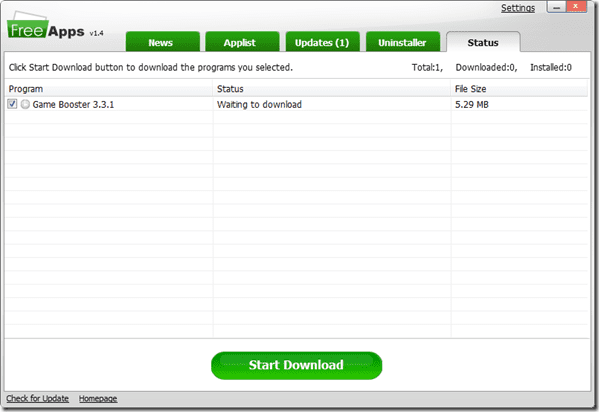
თუ ინსტალერის შექმნისას რაიმე პროგრამა გამოგრჩათ, არ არის საჭირო ახლის გაკეთება. წინა ინსტალერზე დააწკაპუნეთ ჩანართზე აპლისტი რომ შეარჩიოთ და დააინსტალიროთ გამოტოვებული პროგრამები.
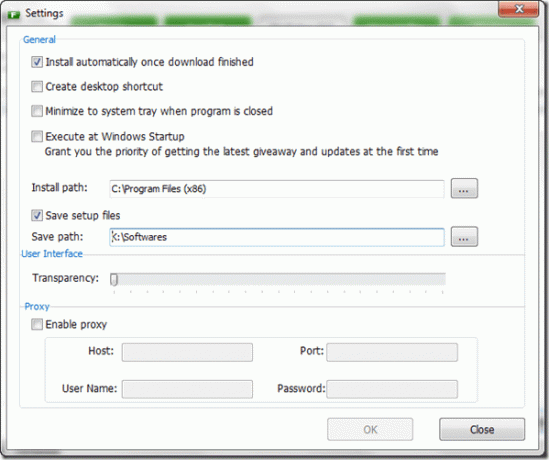
ეს იყო იმის შესახებ, თუ როგორ შეგიძლიათ გამოიყენოთ FreeApps პროგრამების ჯგუფური ინსტალაციისთვის. ახლა ვნახოთ, როგორ შეგიძლიათ განაახლოთ უკვე დაინსტალირებული პროგრამები.
პროგრამების ჯგუფური განახლება FreeApps-ის გამოყენებით
დააწკაპუნეთ განახლებები ჩანართი პროგრამაზე, რათა გახსნათ ყველა პროგრამის სია, რომლებსაც აქვთ ონლაინ განახლება ხელმისაწვდომი. უბრალოდ აირჩიეთ პროგრამები, რომელთა განახლებაც გსურთ და დააჭირეთ განახლების ღილაკი.
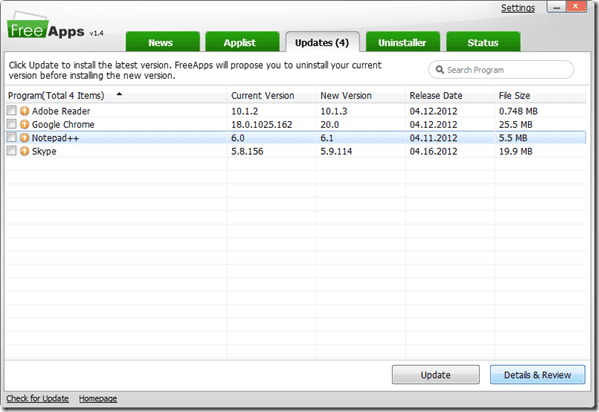
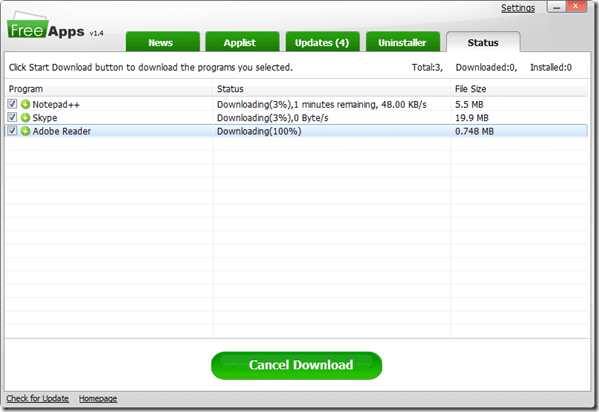
თქვენ ასევე შეგიძლიათ გადახედოთ სხვა მომხმარებლების მიმოხილვებს, რომლებმაც დააინსტალირეს განახლება, რათა ნახოთ, არის თუ არა ახალი განახლება საკმარისად სტაბილური. თუ პროგრამა მხარს უჭერს ავტომატურ განახლებას, FreeApps განახორციელებს განახლებას ჩუმად, მაგრამ ზოგიერთ შემთხვევაში, შეიძლება დაგჭირდეთ მაუსის რამდენიმე ღილაკის დაჭერა, როდესაც მოგთხოვთ წინა ვერსიის დეინსტალაციას.
რამდენიმე პროგრამის ერთდროულად დეინსტალაცია FreeApps-ით

გადადით ჯგუფური დეინსტალერის ფუნქციაზე, FreeApps გაძლევთ ძალას დეინსტალაცია რამდენიმე პროგრამა ერთდროულად. მაგრამ არის გაფრთხილება. მიუხედავად იმისა, რომ პროგრამას მოჰყვა მდუმარე ინსტალერის ფუნქცია, არ არსებობს დეინსტალატორისთვის ასეთი ფუნქცია და, შესაბამისად, თქვენ არ შეგიძლიათ თქვენი კომპიუტერის უყურადღებოდ დატოვება ჯგუფური დეინსტალაციის დროს. და მაინც, უმჯობესია აირჩიოთ ყოველ ჯერზე, როგორც ამას აკეთებთ Windows-ის ნაგულისხმევი ვარიანტის გამოყენებით დეინსტალაციისას.
თქვენ ასევე შეგიძლიათ FreeApps-ს უწოდოთ „უფასო პროგრამების ღმერთი“, რადგან ის მუშაობს როგორც ამ ინსტრუმენტების შემქმნელი, შემნახველი და გამანადგურებელი. 🙂
ასე რომ, Windows-ის მომხმარებლებო, სცადეთ ეს და გვითხარით, რამდენად კარგად გამოგივიდათ.
ბოლოს განახლდა 2022 წლის 02 თებერვალს
ზემოთ მოყვანილი სტატია შეიძლება შეიცავდეს შვილობილი ბმულებს, რომლებიც დაგეხმარებათ Guiding Tech-ის მხარდაჭერაში. თუმცა, ეს არ იმოქმედებს ჩვენს სარედაქციო მთლიანობაზე. შინაარსი რჩება მიუკერძოებელი და ავთენტური.



